當我們在使用CAD軟件繪制圖紙時,很多情況下都會需要在圖紙中添加一些文字,作為一些圖紙的說明,當我們添加的文字大小不合適的情況下,就需要進行縮放操作。那在浩辰CAD軟件中如何快速縮放圖紙文字呢?今天就為大家簡單介紹下。
CAD中快速縮放文字的過程:
修改的方法有很多種:
1、用快速選擇將文字都選出來,在屬性框中調整文字高度;
2、設置好一個文字高度,然后用格式刷去修改其他的文字高度;
其實CAD本身有一個命令可以去統一修改文字高度,那就是Scaletext命令。
具體方法:
在命令行輸入“Scaletext”,空格
命令: Scaletext
選擇對象:
命令: Scaletext
選擇對象: 找到 1 個
選擇對象:
輸入縮放的基點選項
[現有(E)/左(L)/中心(C)/中間(M)/右(R)/左上(TL)/中上(TC)/右上(TR)/左中(ML)/正中(MC)/右中(MR)/左下(BL)/中下
(BC)/右下(BR)] <現有>: E
指定新模型高度或 [圖紙高度(P)/匹配對象(M)/比例因子(S)] <3>3

以上就是在浩辰CAD軟件中,當圖紙中的文字需要使用縮放來調整其大小的時候,我們可以參照上面的操作。今天就介紹這么多了。安裝浩辰CAD軟件試試吧。更多CAD教程技巧,可關注浩辰CAD官網進行查看。

2020-07-29
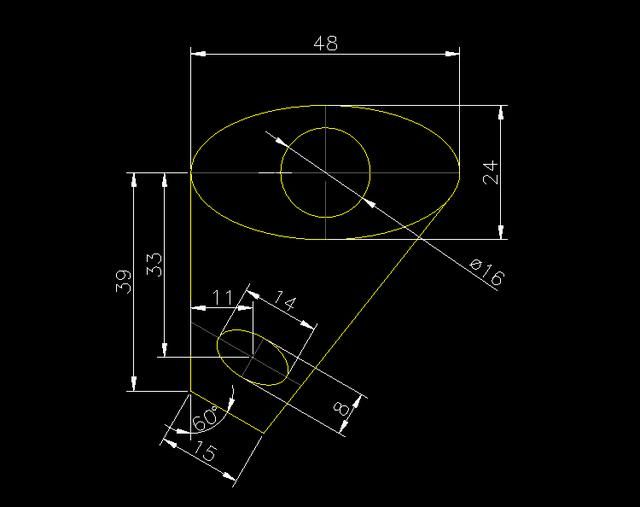
2019-11-29

2019-11-29

2019-11-29

2019-11-18

2019-11-13

2019-11-13

2019-11-08

2019-11-08

2019-11-08

2019-11-07

2019-11-07
